Power BI ekleme
Not
- 2022 Ekim ayı itibarıyla Power Apps portalları, Power Pages olarak adlandırılmıştır.
- 26 Şubat 2024'ten itibaren Power Apps portalları Stüdyosu kullanımdan kaldırılacaktır. Bunun yerine web sitelerinizi düzenlemek için Power Pages tasarım stüdyosunu kullanabilirsiniz. Daha fazla bilgi: Power Apps portalları Stüdyosu kullanımdan kaldırılacak
- Bu konu, eski özellikler için geçerlidir. En son bilgiler için Microsoft Power Pages belgelerine bakın.
Portalınızda Power BI panolarını ve raporlarını görüntülemek için bir sayfaya bir Power BI bileşeni ekleyebilirsiniz.
Başlamadan önce, Power Apps portallarla ilgili önemli Power BI hüküm ve hususlar hakkında bilgi sahibi olmak için Power BI erişim türü önemli noktaları ve Genel Power BI hususlarını okuyun.
Web sayfasına Power BI bileşeni eklemek için:
Bileşeni eklemek istediğiniz sayfayı seçin.
Tuval üzerinde düzenlenebilir bir öğe seçin.
Ekranın sol tarafında bulunan Bileşenler seçeneğini genişletin.
Portal bileşenleri bölümünden Power BI uygulamasını seçin. Power BI yer tutucusu tuvale eklenir.
Ekranın sağ tarafındaki özellikler bölmesinde, aşağıdaki bilgileri girin:
Erişim türü: Açılan menüden iş gereksinimlerinize uygun seçeneği belirleyin.
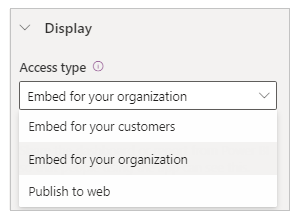
Müşterileriniz için katıştırın: Power BI panolarını veya raporlarını Power BI lisansı olmayan veya Microsoft Entra kimlik doğrulaması kurulumu yapılmamış harici kullanıcılarla güvenli bir şekilde paylaşmanıza olanak tanır. Bu seçenek, Power BI panolarını veya raporlarını portalınıza tümleştirmek için Power BI Embedded servislerini kullanır.
Not
Power BI Embedded servisinin etkin ve ilgili Power BI çalışma alanlarının seçili olduğundan ve oluşturucusuyla veya oturum açan kullanıcıyla paylaşıldığından emin olun.
Kuruluşunuz için ekleme - Power BI panolarını veya raporlarını, Microsoft Entra ID kimliği doğrulanmış kullanıcılarla güvenle paylaşmanızı sağlar.
Not
Power BI çalışma alanlarını oluşturucuyla ve hedef portal kullanıcılarıyla paylaştığınızdan emin olun.
Web'de yayımla: Power BI panolarını veya raporlarını internet üzerindeki kişilerle paylaşmanıza olanak tanır.
Erişim türleri hakkında daha fazla bilgi için Power BI erişim türü değerlendirmeleri'ne gidin.
Çalışma alanı: Power BI çalışma alanını listeden seçin.
Tür seçin: Listeden pano veya rapor olarak tür seçeneğini belirleyin.
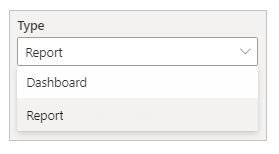
- Pano: Bir Pano seçmenize ve ardından seçilen panodan web sayfasında görüntülenecek bir Kutucuk seçmenize olanak tanır.
- Rapor: Bir Rapor seçmenize ve ardından rapordan web sayfasında görüntülenecek bir Sayfa seçmenize olanak tanır.
Rolleri uygula: Power BI uygulamasında roller tanımlayıp bunları raporlara atadıysanız bu alana uygun rolleri girmelisiniz.
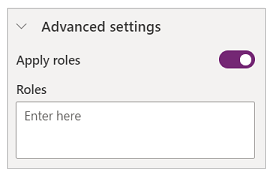
- Birden çok rolü virgülle ayırarak belirtebilirsiniz (örnek,
role_1,role_2) Power BI'da rolleri tanımlama hakkında daha fazla bilgi için bkz. Power BI ile satır düzeyinde güvenlik. - Bu seçenek yalnızca Müşterileriniz için katıştırın erişim türü için kullanılabilir.
- Birden çok rolü virgülle ayırarak belirtebilirsiniz (örnek,
Filtreyi uygula: Kullanıcının önceden filtrelenmiş değerlerle raporu yüklemesine olanak tanır. Kullanıcı, alanda bir filtre koşulu sağlayabilir.
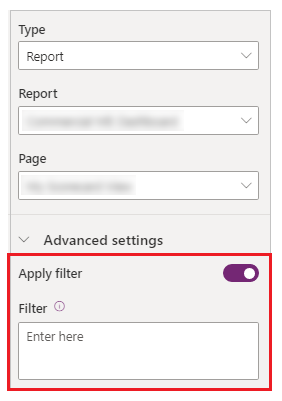
- Filtre parametresinde
?filter=''öneki olmamalıdır. Örneğin,Table/Field eq 'value'.
Daha fazla bilgi için bkz. filtre parametresi ayrıntıları. - Bu seçenek yalnızca Müşterileriniz için katıştırın ve Kuruluşunuz için katıştırın erişim türlerine sahip Raporlar için kullanılabilir.
- Filtre parametresinde
Katıştırma kodu URL'si: Katıştırma kodu URL'sini girin.
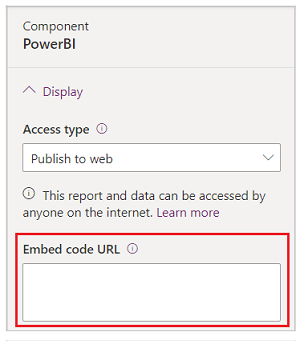
- Katıştırma kodlarının nasıl oluşturulacağını ve yönetileceğini öğrenmek için Power BI'dan web'e yayımlama'ya gidin
- Bu seçenek yalnızca Web'de yayımla erişim türü için kullanılabilir.
Power BI erişim türü değerlendirmeleri
Aşağıdaki liste, Power BI erişim türlerini kısaca açıklar ve Power Apps portalları için erişim türü hususlarını listeler. Power BI erişim türleri hakkında daha fazla bilgi için Power BI servisi ve Power BI Embedded arasındaki fark bölümüne gidin.
Müşterileriniz için katıştırın:
Oturum açmış ve Power BI Embedded servisi için etkinleştirilmiş bir kullanıcıyla paylaşılan çalışma alanlarının listesini görüntüler.
Power BI Embedded Hizmeti kullanır.
Daha önce Power Apps portallarda Power BI Embedded servis kullandıysanız, müşterileriniz için katıştır seçeneğini belirlediğinizde aşağıdaki hatayı görürsünüz:
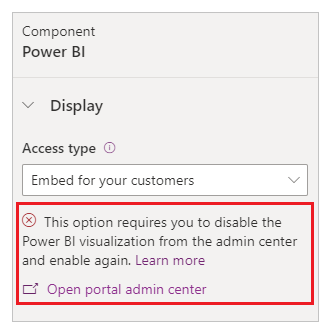
Bu ileti görüntülendiğinde Power BI görselleştirmesini devre dışı bıraktığınızdan ve ardından yeniden etkinleştirdiğinizden emin olun.
Anonim olarak kullanılabilen bir portal sayfasına Müşterileriniz için katıştırın ile Power BI eklerseniz panoyu herkes görüntüleyebilir. Bu sayfanın güvenliğini sağlamak için Power Apps portallarında web sayfası erişim denetimi bölümünü okuyun.
Kuruluşunuz için katıştırın:
- Oturum açmış bir kullanıcıyla paylaşılan çalışma alanlarının listesini gösterir.
- Microsoft Entra kimlik doğrulaması kullanır.
Web'de yayımla: Yayımladığınız raporu veya görselleri İnternet üzerindeki herkes görüntüleyebilir. Bu seçenek, kimlik doğrulaması gerektirmez ve raporlarınızın topladığı ayrıntı düzeyindeki verileri görüntülemeyi de içerir. Raporu yayımlamadan önce verileri ve görselleştirmeleri herkesle paylaşmanızın uygun olduğundan emin olun. Gizli veya hassas bilgileri yayınlamayın. Yayımlamadan önce kuruluşunuzun ilkelerine bakın.
Genel Power BI hususlar
- Portal Stüdyosu performansı Power BI çalışma alanlarıyla çalışırken aşağıda nedenlerden dolayı düşebilir:
- Oturum açmış bir kullanıcıyla paylaşılan çok sayıda çalışma alanı.
- Power BI çalışma alanları birçok kullanıcıyla paylaşılır.
- Portal Stüdyosu, Power BI bileşeniyle çalışma sırasında yakalama Liquid değişkeni'ni desteklemez.
- Bir portalı sıfırlayıp yeni bir portal sağladığınızda yeni portalın portal uygulama kimliğini Portal Power BI Embedded servisi Microsoft Entra güvenlik grubuna eklemelisiniz. Daha fazla bilgi için bkz. Power BI tümleştirmesi ayarlama.
- Power Apps portalları yönetim merkezinde bir değişiklik yaparsanız Portal Stüdyosu açıksa Portal Stüdyosu'nu yeniden yüklemeniz gerekir.
- Power BI Panolara ve raporlara kullanıcıların eklenmesi Portal Studio 'da yansıtmanın biraz zaman alabilir.
- Farklı çalışma alanında bulunan paylaşılan veri kümesiyle bağlantılı Power BI panoları ve raporları desteklenmez.
- Sayfalandırılmış Power BI raporları desteklenmez.
- Müşterileriniz için raporlar ve panolar sağlamak üzere Power BI Müşterileriniz için katıştırma erişim türünü kullanıyorsanız gelişmiş özelleştirmeler için powerbi-client JavaScript kitaplığı bölümüne başvurun.
- Power BI Kuruluşunuz için katıştırma erişim türünü kullanıyorsanız ve filtre bölmesini gizlemek istiyorsanız Power BI belgelerinde okuma modunda filtre bölmesini gizleme bölümüne başvurun.
Power BI Performans ve en iyi duruma getirme hususları
Birden çok Power BI çalışma alanı eklemek için dikkate almanız gereken başka konular olabilir. Power BI Embedded uygulamasıyla ilgili sorun giderme, optimizasyon ve en iyi uygulamalar için aşağıdaki kaynaklara bakın:
- Power BI Embedded uygulama içeriklerini işleme sorunlarını giderme
- Power BI Embedded uygulamasının performansıyla ilgili en iyi uygulamalar
- Power BI iyileştirme kılavuzu
Ayrıca bkz.
Power BI tümleştirmesini ayarlama
Portalda web sayfasına Power BI raporu veya panosu ekleme
Power Apps Portal Studio
Web siteleri oluşturma ve yönetme
WYSIWYG düzenleyicisi
Not
Belge dili tercihlerinizi bizimle paylaşabilir misiniz? Kısa bir ankete katılın. (lütfen bu anketin İngilizce olduğunu unutmayın)
Anket yaklaşık yedi dakika sürecektir. Kişisel veri toplanmaz (gizlilik bildirimi).